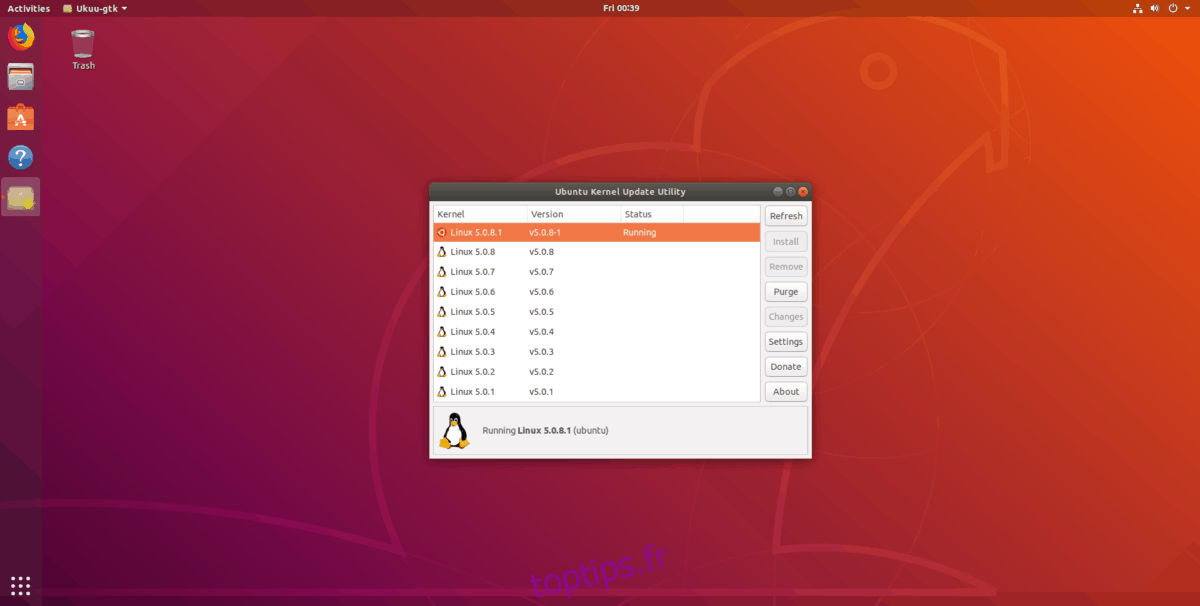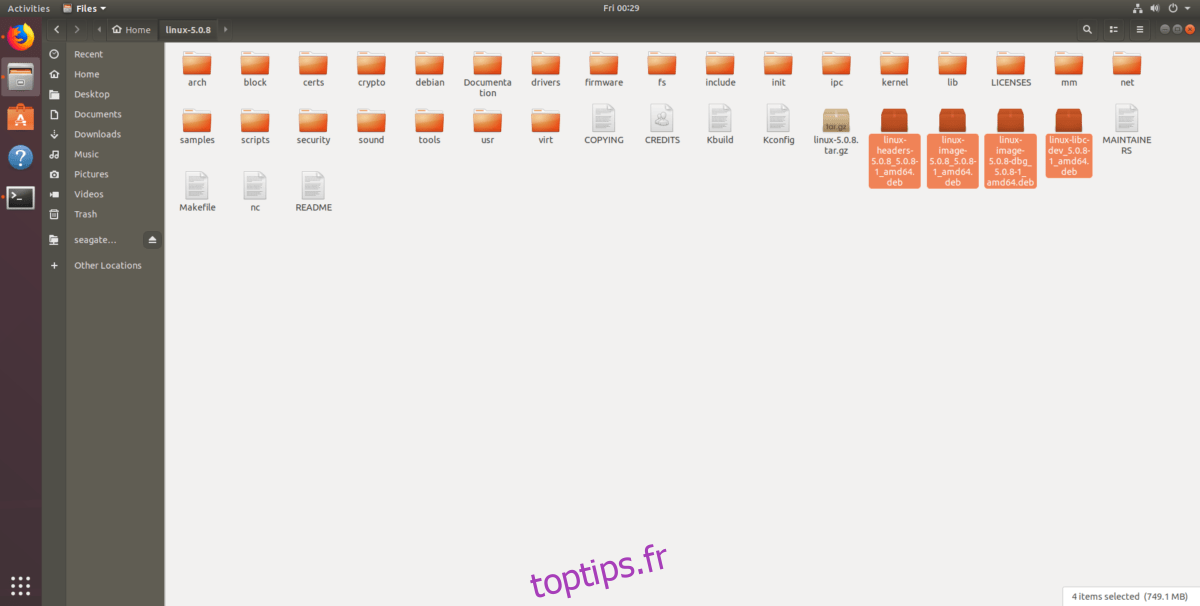Ubuntu 18.04 LTS est la version stable actuelle du système d’exploitation Linux de Canonical. Il arbore beaucoup de logiciels modernes grâce aux efforts de backporting. Malgré cela, les utilisateurs ont tendance à rester bloqués sur une version vieillissante du noyau Linux.
Ce n’est pas si mal d’être sur Ubuntu LTS et de rester coincé avec une ancienne version du noyau Linux, car les développeurs font de leur mieux pour porter les correctifs et les améliorations sur toute la ligne. Néanmoins, si vous utilisez 18.04 pour des raisons de stabilité, mais que vous préférez utiliser le dernier et le meilleur noyau Linux (tel que le noyau 5), vous serez légèrement ennuyé. Heureusement, grâce à la communauté Linux, il est de plus en plus facile d’utiliser le noyau Linux 5 sur Ubuntu 18.04 LTS
Méthode 1 – Avec UKUU
L’utilitaire de mise à niveau du noyau Ubuntu est le moyen le plus simple de faire en sorte que Linux utilise le noyau Linux 5 sur Ubuntu 18.04 LTS. Pour accéder à l’application, vous devrez vous diriger vers notre guide sur la façon d’installer l’application UKUU.
Une fois que l’application UKUU fonctionne sur Ubuntu, lancez-la en la recherchant dans le menu de votre application. Ensuite, utilisez l’application UKUU pour localiser la version 5 du noyau Linux (la dernière version disponible, de préférence).
Sélectionnez le noyau version 5 que vous souhaitez installer sur Ubuntu 18.04 LTS avec la souris pour le mettre en surbrillance. Après cela, démarrez l’installation du nouveau noyau en cliquant sur le bouton «Installer» pour le charger sur votre système.

Laissez l’application UKUU télécharger et installer complètement la version 5 du noyau Linux sur votre PC Linux Ubuntu. Lorsque le processus d’installation est terminé, fermez l’application UKUU et redémarrez Ubuntu 18.04 LTS. Quand il redémarre, vous devriez utiliser la version 5 du noyau Linux.
Vous voulez être sûr que vous exécutez la dernière version absolue du noyau et que UKUU a fonctionné comme prévu? Lancez une fenêtre de terminal en appuyant sur Ctrl + Alt + T ou Ctrl + Maj + T et tapez:
uname -r
Méthode 2 – De la source
L’utilitaire de mise à jour du noyau Ubuntu est un bon outil, mais étant donné qu’il fonctionne généralement avec les versions du noyau Linux en développement par Canonical, les choses peuvent être un peu instables. Pour une solution plus stable, vous pouvez compiler Linux vous-même.
Pour démarrer le processus de compilation, vous devez créer un nouveau fichier de configuration. Le moyen le plus rapide et le plus simple de procéder consiste à télécharger un fichier de configuration existant que nous avons mis en place.
Remarque: vous ne souhaitez pas utiliser notre fichier de configuration prédéfini? Copiez un fichier existant hors de / boot et enregistrez-le sous «.config».
wget https://pastebin.com/raw/Pwz0Uyqn -O .config
Après avoir téléchargé le fichier de configuration, il est temps de télécharger la dernière version du noyau Linux. Au moment d’écrire cet article, la version est 5.0.8.
Remarque: les versions du noyau sont régulièrement publiées sur Kernel.org. Si vous souhaitez mettre à jour à partir de la version 5.0.8 à l’avenir, allez-y, téléchargez la nouvelle source et suivez les instructions de ce guide.
wget https://cdn.kernel.org/pub/linux/kernel/v5.x/linux-5.0.8.tar.xz
Extrayez l’archive du noyau 5.0.8 avec la commande Tar.
tar xvf linux-5.0.8.tar.xz
Déplacez le nouveau fichier de configuration dans le dossier de code Linux avec la commande mv.
mv .config ~/linux-5.0.8/
Installez les dépendances de construction du noyau sur Ubuntu, afin qu’il soit possible de le compiler et de le construire.
sudo apt install build-essential libncurses5-dev gcc libssl-dev bc flex bison
Exécutez l’outil de menu GUI pour le noyau avec make menuconfig
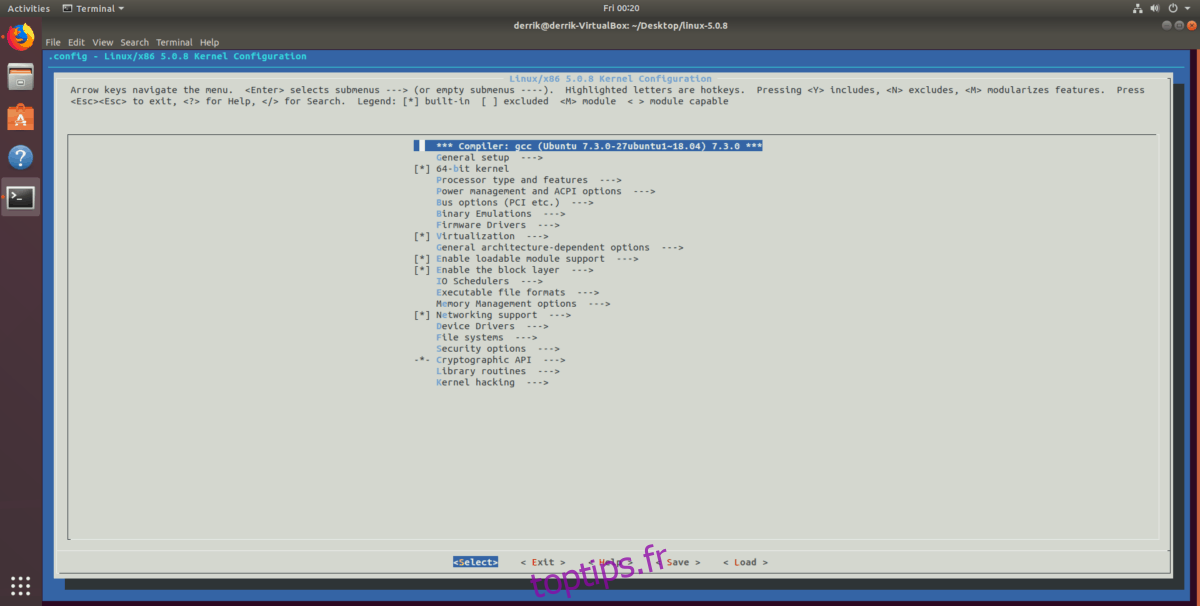
cd ~/linux-5.0.8/
make menuconfig
Dans l’application de menu, laissez tout par défaut et utilisez les touches fléchées pour sélectionner « Enregistrer ». Veillez à écrire le fichier dans «.config».
Quittez l’outil de menu en sélectionnant «Quitter».
Une fois que vous êtes sorti de l’éditeur de menu GUI, il est temps d’utiliser la commande lscpu pour déterminer le nombre de cœurs de votre PC, afin de déterminer combien de processeurs peuvent être utilisés pour compiler le noyau.
Pour déterminer le nombre de cœurs dont vous disposez, exécutez:
lscpu | grep -E '^CPU('Gardez ce chiffre à l’esprit. Ensuite, utilisez make avec la commande deb-pkg pour démarrer la compilation pour Ubuntu. Veillez à remplacer «CORE-NUMBER» par le numéro qui apparaît lorsque vous exécutez la commande lscpu.
make -jCORE-NUMBER deb-pkg
En fonction du nombre de cœurs de processeur dont vous disposez, votre build prendra beaucoup de temps. Pour de meilleurs résultats, essayez de vous baser sur au moins un processeur double cœur (2). Lorsque le processus de construction est terminé, le compilateur affichera quatre paquets DEB prêts à l’emploi pour votre nouveau noyau afin que vous puissiez les installer.
Pour installer le noyau Linux 5.0.8 nouvellement compilé, exécutez la commande dpkg.
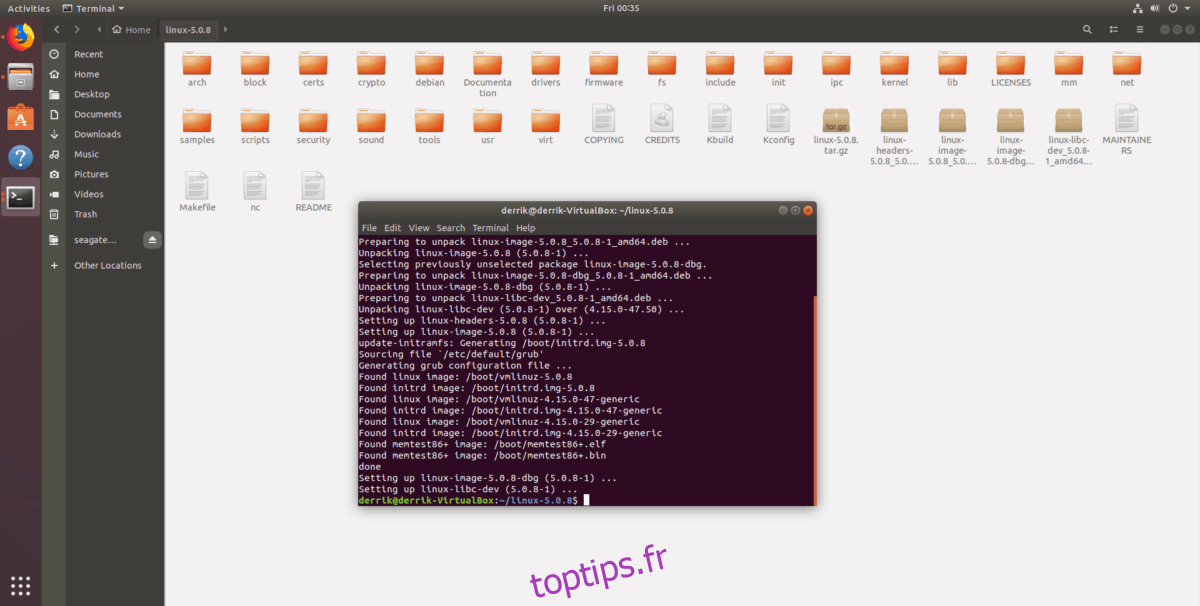
sudo dpkg -i linux-*.deb
En supposant que dpkg soit installé avec succès, redémarrez votre PC Linux. Quand il sera de nouveau en ligne, vous devriez exécuter Ubuntu 18.04 LTS sur le noyau Linux version 5.
Pour confirmer que vous exécutez bien le noyau 5 sur Ubuntu 18.04 LTS, utilisez la commande uname.
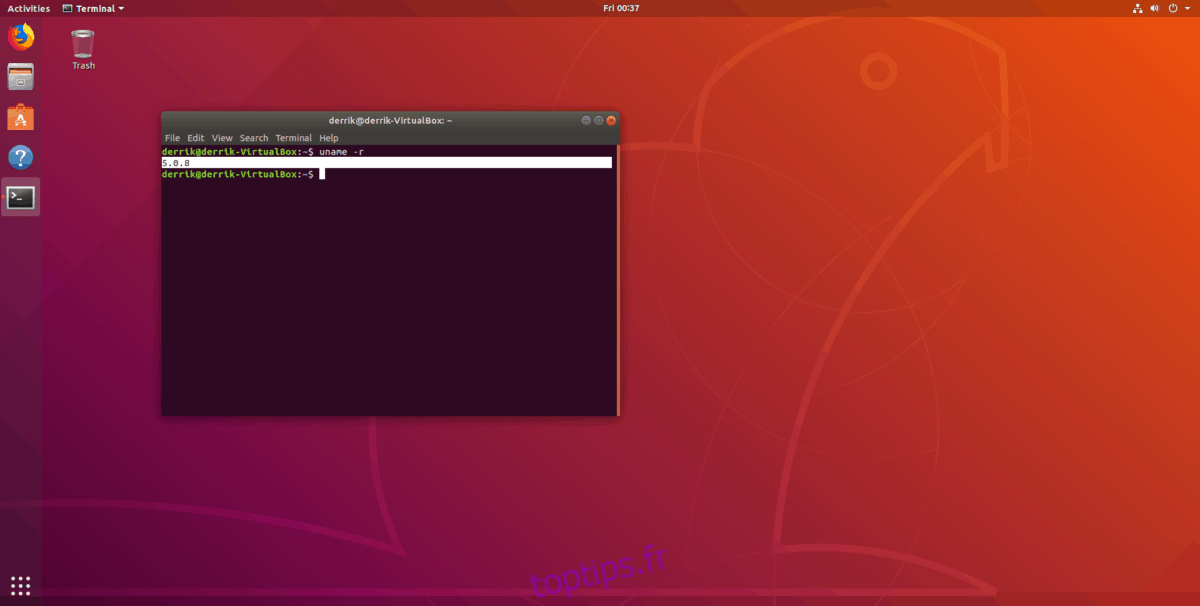
uname -r